Содержание
Что нового в iOS 6?
Сегодня, 11 июня 2012 года, на конференции WWDC компания Apple подробно рассказала о том, что вас ждет осенью. Именно тогда каждый из нас, пользователей «яблочной» техники сможет обновить программную оболочку своего устройства до версии iOS 6. Что же там будет?
Как обещает сама Apple, «ваши iPhone, iPad и iPod touch заработают совершенно по-новому».
Содержание
- 1 Карты | Maps
- 2 Siri
- 3 Facebook
- 4 Shared Photo Streams | Делитесь потоком фотографий
- 5 Passbook | Билетница
- 6 FaceTime
- 7 Phone | Звонки
- 8 И другие
Карты | Maps
Как у Google. Отлично сделанное новое приложение карт позволит вам увидеть весь мир на ладони. Элементы карт векторные, а значит детализованные даже при ближайшем рассмотрении. Да, вы сможете увидеть город с высоты полета вертолета. Достаточно просто нескольких жестов, чтобы вы смогли увидеть нужный вам пункт назначения в режиме обновления в реальном времени. Выглядит потрясающе, и как отмечает представитель Apple, «на новом iPad производительность просто невероятная». Режим просмотра в 3D-режиме называется Flyover.
Выглядит потрясающе, и как отмечает представитель Apple, «на новом iPad производительность просто невероятная». Режим просмотра в 3D-режиме называется Flyover.
Siri
Спорт. Рестораны. Фильмы. Виртуальная голосовая ассистентка Siri получила отличное образование за 8 месяцев своего существования. Стала полиглотом: теперь она говорит на языках и наречиях 15 стран мира (русского, увы, нет). Сможет подсказать результаты последнего матча по американскому футболу. Найти фильм и рецензию на него (как вы догадались, на американском ресурсе). Найти ближайшую закусочную (и снова США). Записать за вами сообщение в Twitter и Facebook (на английском, ага). Запустить приложение. И специально для любителей поболтать за рулем — нечто под названием Eyes Free. Это голосовая система, которая будет интегрирована в автомобили ведущих автопроизводителей, дабы водитель не отвлекался на телефон.
Крупнейшая в мире социальная сеть получила интеграцию в iOS 6.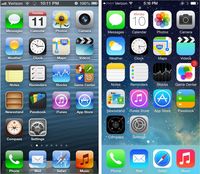 Тем же путем, что и Twitter. Теперь не обязательно открывать приложение Facebook, чтобы отправить свежие фотографии себе на страничку, а профили друзей будут отображаться в Контактах, если вы им позволите. Кроме того, вы никогда не пропустите день рождения лучшего друга — ведь Facebook, встроенный в iOS 6, вам напомнит. Согласитесь, в нашем насыщенном интересными вещами мире такие моменты могут просто вылететь из головы.
Тем же путем, что и Twitter. Теперь не обязательно открывать приложение Facebook, чтобы отправить свежие фотографии себе на страничку, а профили друзей будут отображаться в Контактах, если вы им позволите. Кроме того, вы никогда не пропустите день рождения лучшего друга — ведь Facebook, встроенный в iOS 6, вам напомнит. Согласитесь, в нашем насыщенном интересными вещами мире такие моменты могут просто вылететь из головы.
Shared Photo Streams | Делитесь потоком фотографий
В iOS 6 можно будет с легкостью делиться своими фотографиями из альбомов с теми персонами, которых вы укажете. Достаточно будет выбрать ряд фотографий и нажать «Share», после чего фотографии незамедлительно появятся у людей, работающих на устройствах iOS 6 с активированным iCloud или на Mac с Mountain Lion на борту. Тем же, у кого нет в наличии техники Apple, будет полагаться ссылка в Интернете с загруженным контентом. Фотографии можно будет комментировать и ставить «лайки».
Passbook | Билетница
Теперь билеты на самолет, в кино, скидки, пропуски и многое другое будут храниться в одном месте. С помощью Passbook вы всегда будете в курсе рейса, на который опаздываете, кинофильма, на который должны сходить, а приложение услужливо подскажет вам, когда в аэропорту внезапно сменится гейт вашего вылета.
FaceTime
Приложение для видеозвонков FaceTime теперь работает не только через Wi-Fi, но и через 3G-соединение, а ваш номер телефона будет объединен с AppleID. Вы сможете позвонить с телефона на iPad, даже если будете ехать в поезде. Не забудьте улыбнуться в камеру.
Phone | Звонки
В iOS 6 во время разговора по телефону, если до вас пытается дозвониться кто-то еще, можно будет отправить ему мгновенное сообщение а-ля «Не сейчас», попросить перезвонить позже, не отрываясь от интересной беседы, и даже запретить названивать на три минуты после третьего недозвона.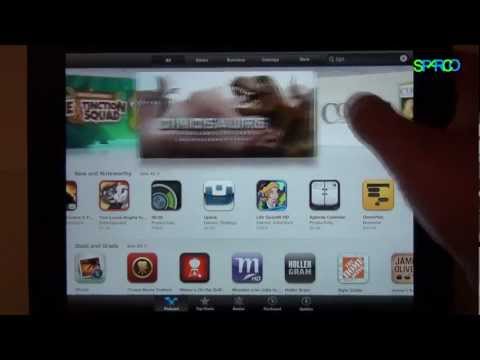 Кроме того, в настройках телефона можно будет отключить возможность принимать звонки вообще на нужное вам время. Например, на ночь.
Кроме того, в настройках телефона можно будет отключить возможность принимать звонки вообще на нужное вам время. Например, на ночь.
И другие
Помимо вышеперечисленных аспектов, были дополнены и изменены следующие: в приложении почты можно будет создавать VIP-список, браузер Safari стал производительнее, функция Find My iPhone стала еще лучше, а самое главное — было добавлено огромное множество полезных функций для Китая.
Всего в iOS 6 насчитали 200 полезных изменений, но опробовать их можно будет только осенью (если вы не разработчик). Судя по всему, вместе с выходом нового iPhone. iOS 6 будут поддерживать iPhone 3GS/4/4S, iPod touch четвертого поколения, iPad 2 и новый iPad.
Источник: apple.com
Подробный обзор iOS 6 | AppleMix.ru
Сколько времени мы ждали, когда же Apple даст iOS 6 в руки всех пользователей, с момента анонса на WWDC в июне, и наконец, вчера мы получили долгожданное обновление. В этом обновлении нас радует большое число новшеств.-Step-9.jpg/670px-Jailbreak-iOS-6.1.3-(4th-Generation)-Step-9.jpg) Теперь у нас появились карты от Apple, Passbook, а уже существующие приложения и функции стали еще лучше.
Теперь у нас появились карты от Apple, Passbook, а уже существующие приложения и функции стали еще лучше.
Apple уже успела рассказать о некоторых улучшениях уже на своем сайте, но о многих тактично умолчали. Поэтому мы решили рассказать побольше обо всем, что кажется интересным.
Siri
Давайте начнем с Siri, революционного голосового помощника, который всегда с вами и готов помочь в любую секунду. Появился он впервые в iPhone 4S в прошлом году. За это время успел получить много критики. Apple прислушалась к пользователям и добавила много полезных улучшений для Siri в iOS 6.
С этого дня это не эксклюзивная отличительная черта iPhone последних поколений — она доступна как на новом iPad (3), так и на iPod touch пятого поколения.
Раньше если вы пробовали искать, где бы развлечься или какой ресторан лучший за пределами США, то Siri отказывалась вам отвечать. С вчерашнего дня все поменялось. Теперь вы можете задавать вопросы о местах в городе, находясь в Австралии, Канаде, Франции, Германии, Гонконге, Италии, Мексике, Швейцарии, Великобритании и, самое приятное, в России. Как стало недавно известно, эти данные Siri предоставляет Яндекс, что не может не радовать, ведь у нашего отечественного поискового гиганта в разы больше полезных сведений, чем у любого Yelp, который, к слову, до сих пор не доступен у нас. В октябре такая возможность появится и в Японии, Южной Кореи, Тайване.
Как стало недавно известно, эти данные Siri предоставляет Яндекс, что не может не радовать, ведь у нашего отечественного поискового гиганта в разы больше полезных сведений, чем у любого Yelp, который, к слову, до сих пор не доступен у нас. В октябре такая возможность появится и в Японии, Южной Кореи, Тайване.
Теперь вы можете спрашивать у Siri о результатах матчей в самых различных видах спорта, а также узнавать о позиции своих любимых команд в лиге. Появилась возможность искать рестораны поблизости и резервировать места, узнавать о новинках кинопроката и читать отзывы. К сожалению, этими преимуществами смогут воспользоваться только жители Америки. Зато теперь мы можем открывать установленные приложения, а также отправлять сообщения в Твиттер и Facebook, просто попросив Siri это сделать.
Карты
В iOS 6 отсутствует поддержка Google Maps, следовательно, и невероятно полезной функции Street View. На их месте теперь собственные прекрасные карты Apple — пожалуй, то, ради чего действительно следует обновиться.
Забудьте про вид со спутника и про двухмерные фотографии в целом. Поприветствуйте Flyover! Flyover позволяет буквально «пролетать» словно на вертолете над некоторыми крупнейшими городами мира в режиме 3D, масштабировать изображение, а также вертеть и крутить небоскребы, здания и достопримечательности. Это просто потрясающе! Все настолько детально прорисовано, что вы сможете надолго погрузиться в многочасовую виртуальную экскурсию по разным городам, в которых вы еще не были.
Чего всегда не хватало в родных картах на iOS? Что было у Android, на Windows Phone и даже на Blackberry? Несложно догадаться, что речь идет о полноценной навигации, о встроенном навигаторе, который бы подсказывал, через сколько метров нужно будет повернуть и в какую сторону. Теперь такой есть и в iOS. Если Apple над чем-то работает, то на выходе всегда получается практически идеальный продукт. Новой навигации от Apple действительно можно довериться. Скажите, куда бы хотели попасть, и знакомый уже голос Siri будет сопровождать вас всю дорогу.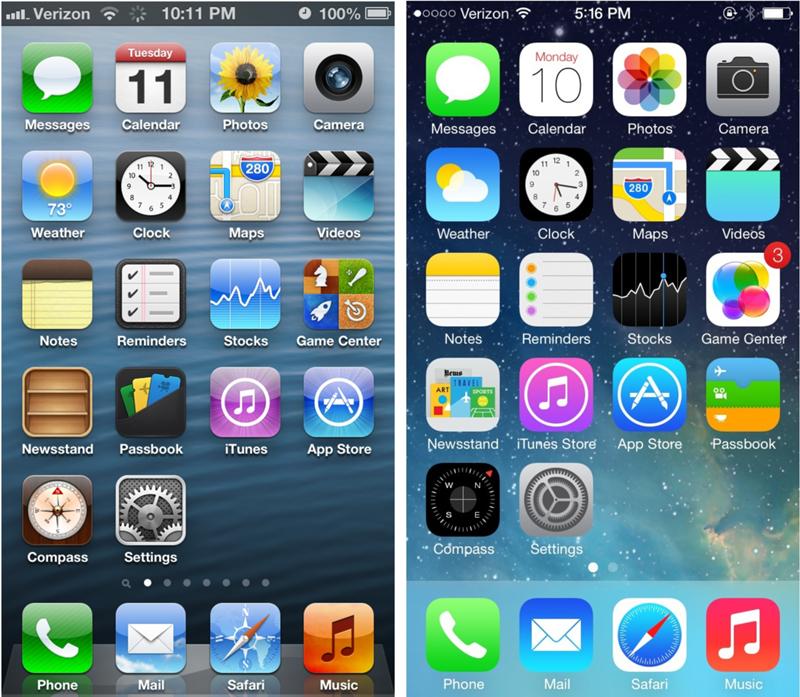 Есть поддержка навигации в режиме 3D, а также отображение пробок в реальном времени.
Есть поддержка навигации в режиме 3D, а также отображение пробок в реальном времени.
Выглядит это действительно замечательно. Красивые карты, большие, подсвечивающиеся дорожные знаки и стрелки. Что мне понравилось больше всего — это то, что навигация работает даже с экрана блокировки, где будут также скапливаться уведомления и предупреждения, которые помогут избежать пробки.
Passbook
Apple решила сделать большой шаг вперед, теперь iPhone может выступать и в роли электронного кошелька, где будут хранится ваши посадочные талоны, билеты в кино, купоны со скидками и многое другое.
У этого решения есть много плюсов. К примеру, ваша карточка Starbucks может отображать текущее состояние баланса, а купоны со скидками и посадочные талоны автоматически предложат открыться на экране блокировки по прибытию в определенные магазины или в аэропорт так, что вам даже не нужно будет открывать приложение Passbook для того, чтобы использовать их. Самое прекрасное — то, что они полностью интерактивные. Представьте, что ваш рейс задержан на 30 минут. Вы об этом узнаете в ту же минуту, на экране вашего устройства появится уведомление.
Самое прекрасное — то, что они полностью интерактивные. Представьте, что ваш рейс задержан на 30 минут. Вы об этом узнаете в ту же минуту, на экране вашего устройства появится уведомление.
Почта
Для iOS очень мало сторонних почтовых клиентов, а это показывает, насколько хорошим Apple сделала родной, встроенный в систему. В iOS 6 в Mail.app появится еще несколько новых функций, которые вы точно полюбите.
Благодаря создателю старого доброго Tweetie в многих приложениях вскоре появился один прекрасный жест, без которого теперь трудно представить хорошее современное приложение. Конечно же речь идет о «потяните для обновления». Apple этот жест тоже понравился. В iOS 6 пропала кнопка «обновить». Чтобы получить новые сообщения достаточно потянуть список с письмами вниз, после чего вы получите новые.
С каждым днем объем писем все растет и растет. Мне всегда хотелось, чтобы я мог составить список из нескольких людей, которые мне очень важны и дороги, после чего у меня бы появлялся отдельная папка, в которую бы складывались письма только от них. Похоже, Apple воплотила мою мечту в жизнь. В iOS 6 вы можете составить именно такой список, а папка, которую Mail создаст, будет называться «VIP». Если вы торопитесь, хотите просто проверить, пришло ли письмо от мамы или нет, откройте VIP-папку. Это невероятно удобно! Теперь не нужно листать список из сотен писем, чтобы добраться до нужного.
Похоже, Apple воплотила мою мечту в жизнь. В iOS 6 вы можете составить именно такой список, а папка, которую Mail создаст, будет называться «VIP». Если вы торопитесь, хотите просто проверить, пришло ли письмо от мамы или нет, откройте VIP-папку. Это невероятно удобно! Теперь не нужно листать список из сотен писем, чтобы добраться до нужного.
Бывало ли у вас, что вы составили черновик письма, но забыли, к какой именно учетной записи (если у вас их несколько) он прикреплен. Для тех, у кого их действительно много, это зачастую оборачивалось лишними минутами поиска. А за это время можно было бы успеть закончить письмо и отправить его. Теперь в iOS 6 все черновики помещаются в единое место. Для доступа к черновикам нужно удерживать кнопку «написать сообщение» несколько секунд, а потом ее отпустить.
Очень часто на почту приходят ссылки на iOS приложения, при открытии которых Mail сворачивается и открывается App Store. В новом Mail появилась поддержка предосмотра приложений. Вы можете узнать название программы, ее цену, описание, посмотреть снимки экрана, а также отзывы. Если приложение оказалось интересным, можно открыть его страничку в App Store одним нажатием.
Если приложение оказалось интересным, можно открыть его страничку в App Store одним нажатием.
Приятным новшеством стала возможность прикреплять фотографии и видео прямо из окна написания письма.
App Store
В iOS 6 у App Store появился новый дизайн. Apple решила отойти о привычной всем голубой темы, которая чаще всего используется в стандартных программах, и покрасила приложение в темные цвета. В первой вкладке с подборкой вас встретят постоянно меняющиеся рекламные баннеры приложений, к которым мы уже привыкли в настольной версии iTunes.
Теперь вы можете узнавать, что нового привнесло обновление, не покидая списка приложений с доступными обновлениями.
При установке приложений вас больше не будет «выкидывать» на домашний экран, а в строке состояния (status bar) появится соответствующий значок.
Не меньше должно порадовать и то, что вам больше не нужно вводить пароль при обновлении уже установленных программ.
Наши предположения оправдались, в App Store действительно появился новый, сильно улучшенный поиск, использующий все преимущества приобретенного Chomp.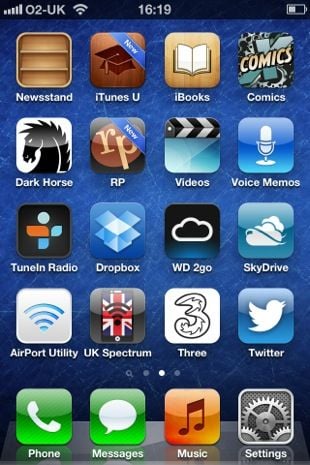
iTunes
Приложение-магазин музыки, рингтонов, фильмов и сериалов тоже получило значительное обновление. В России iTunes Store пока нет, поэтому для нас эти изменения не особо важны, хотя…
Дизайн практически идентичен аналогичному в App Store. Все выглядит он очень и очень красиво.
Теперь при прослушивании короткого ознакомительного фрагмента до покупки его название добавляется в особый журнал, благодаря которому вы всегда можете вспомнить, о покупке каких песен вы подумывали.
В мобильном iTunes больше не получится загружать подкасты, для этого Apple выпустила отдельное удобное и, что радует, бесплатное приложение.
Safari
Safari получил большое число новых функций в iOS 6, которых явно хватит, чтобы убедить любого пользователя стороннего браузера вроде Google Chrome.
Одной из моих любимых новых «фишек» определенно являются «Вкладки iCloud», благодаря которым можно открыть любую из вкладок в браузере Safari, запущенных на всех ваших устройствах с подключенным iCloud. Достаточно нажать на иконку с облачком, все очень просто.
Достаточно нажать на иконку с облачком, все очень просто.
Список чтения пользовался огромной популярностью в iOS 5. Но часто бывает, что под рукой нет Интернет-соединения, а почитать отложенную в список статью очень хочется. Теперь с выходом iOS 6 вы можете наслаждаться чтением интересующих страниц даже без доступа к сети.
В Safari стал доступным также и полноэкранный режим, работающий только в альбомной ориентации.
Телефон
Приложение «Телефон» практически не менялось с выхода самого первого iPhone в 2007 году. Да, у него за это время успела появится новая иконка, небольшое число функций и все. А в iOS 6 зато появилось действительно много новых функций, которые вы точно заметите.
Мы часто не можем ответить на звонок прямо здесь и сейчас, поэтому нам приходится сбрасывать звонок. Но игнорировать его — не самый лучший выход, тот, кто звонил, может и обидится. Поэтому лучше всего объяснить, почему звонок был сброшен. Заботливая Apple решила и эту проблему. Если вы не ответили на вызов, то вам достаточно провести пальцем снизу вверх, чтобы быстро ответить шаблонным сообщением — системным (одним из трех) или своим собственным, добавленным в отдельном разделе настроек.
Если вы не ответили на вызов, то вам достаточно провести пальцем снизу вверх, чтобы быстро ответить шаблонным сообщением — системным (одним из трех) или своим собственным, добавленным в отдельном разделе настроек.
Мы все любим забывать о том, что нам кто-то звонил, особенно, если мы не ответили на звонок, пока были на совещании, к примеру. iOS 6 дает возможность быстро и удобно установить напоминание перезвонить в определенное время. Более того, есть поддержка геолокационных напоминаний, если вы хотите, чтобы телефон напомнил вам о звонке по прибытию в определенное место.
FaceTime
С FaceTime Apple изменила наше представление о мобильных видеозвонках. Никогда не было так просто совершить видеозвонок с мобильного телефона. Правда всегда был один большой минус — требовалось Wi-Fi соединение.
Скорости мобильных сетей растут, поэтому иногда очень хочется воспользоваться FaceTime через 3G или 4G. С iOS 6 все будет именно так, как вы хотите. Если очень хочется не только слышать, но и видеть собеседника, достаточно будет включить «FaceTime через сотовые данные». Говорят, что AT&T будет брать за эту возможность дополнительные деньги. Очень хочется верить, что наши операторы «большой тройки» окажутся более лояльными.
Если очень хочется не только слышать, но и видеть собеседника, достаточно будет включить «FaceTime через сотовые данные». Говорят, что AT&T будет брать за эту возможность дополнительные деньги. Очень хочется верить, что наши операторы «большой тройки» окажутся более лояльными.
Камера
Помните, в одной из версий iOS 5 была скрыта функция панорамной съемки? Теперь она официально появилась в iOS 6 и работает только на iPhone 4S, iPhone 5 и на пятом поколении iPod Touch. Снимки получаются в высоком разрешении более 28 МП.
Приватность
Из-за проблем с приватностью Apple и некоторым разработчикам приходилось краснеть. Теперь это останется в прошлом. С этого момента вы можете сами выбирать, к каким данным могут приложения иметь доступ в системных настройках.
Интеграция с Facebook
В iOS 5 появилась интеграция с Twitter, а в iOS 6 — и c Facebook.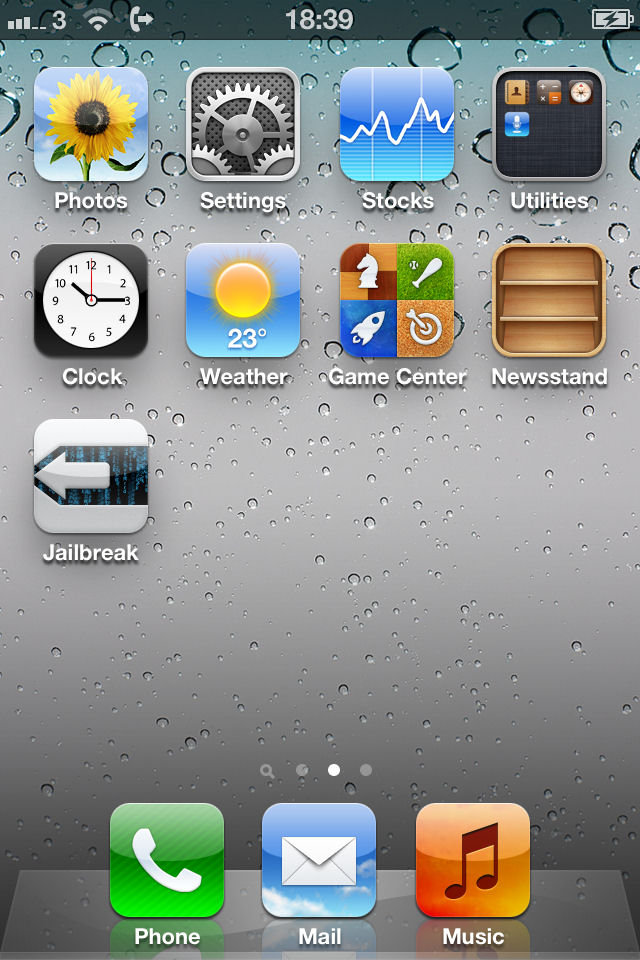 Вы можете отправлять сообщения в крупнейшую социальную сеть из Центра Уведомлений (в котором появился даже специальный виджет), делиться любимыми приложениями из App Store, рассказывать друзьям об интересных местах из Карт. На этом список плюсов не заканчивается, ведь у приложений тоже будет доступ к системному окну отправке сообщений в FB.
Вы можете отправлять сообщения в крупнейшую социальную сеть из Центра Уведомлений (в котором появился даже специальный виджет), делиться любимыми приложениями из App Store, рассказывать друзьям об интересных местах из Карт. На этом список плюсов не заканчивается, ведь у приложений тоже будет доступ к системному окну отправке сообщений в FB.
Фотографии
Делать фотографии во время отдыха — уже стало традицией. Очень часто мы делимся ими с друзьями. В iOS 6 вы можете создавать Фотопотоки и давать к ним доступ тем, с кем вы бы хотели поделиться своими воспоминаниями и впечатлениями. Ваши друзья получат уведомление и смогут просматривать картинки на своих компьютерах Mac и iOS устройствах. Если у них нет ни того, ни другого, то фотоальбом они смогут просмотреть и в веб-браузере на любом ПК.
Очень здорово, что они смогут не только смотреть фотографии, но и оставлять комментарии, а также ставить отметки «мне нравится».
Не беспокоить
Для того чтобы понравиться, новой функции не обязательно быть большой и глобальной.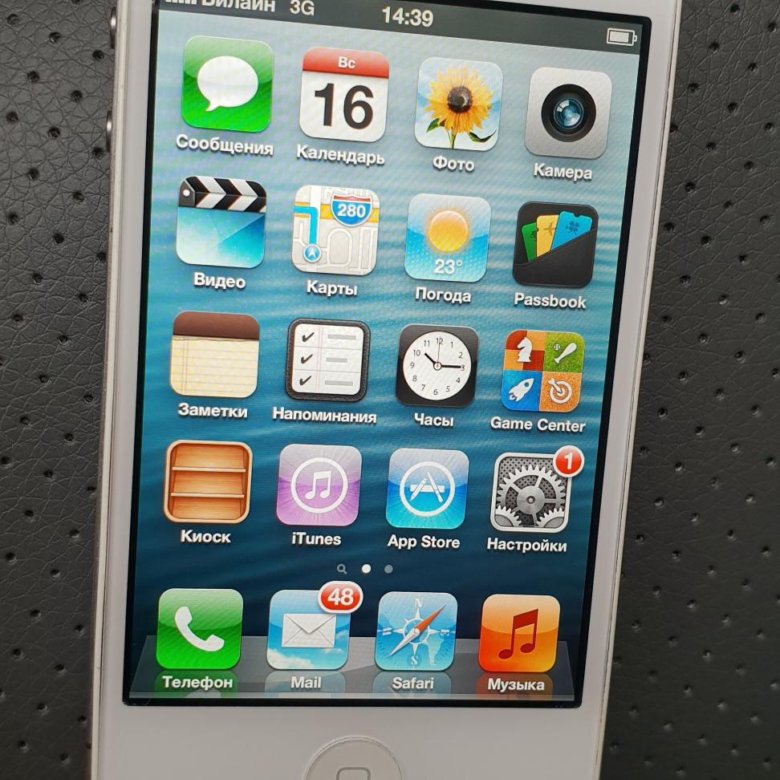 Она может быть маленькой, но чрезвычайно полезной. Одной из моих причин обновления на iOS 6 стал режим «Не беспокоить». Когда такой режим включен, ваше устройство перестает получать уведомления. Можно назначить «тихий час» — время, когда вы не хотите, чтобы вас беспокоили. Он может и блокировать все звонки или все, кроме тех, которых вы добавите в список.
Она может быть маленькой, но чрезвычайно полезной. Одной из моих причин обновления на iOS 6 стал режим «Не беспокоить». Когда такой режим включен, ваше устройство перестает получать уведомления. Можно назначить «тихий час» — время, когда вы не хотите, чтобы вас беспокоили. Он может и блокировать все звонки или все, кроме тех, которых вы добавите в список.
Включена ли опция «Не беспокоить» можно очень легко, по значку луны рядом со временем в строке состояния (status bar).
iMessage
Если у вас много email-аккаунтов и номеров телефона, вы можете их все указать в одном месте, после чего все сообщения iMessage, отправленные на указанные номера и адреса, будут перенаправлены на ваше устройство.
Прочее
Есть еще небольшое число маленьких улучшений, которые тоже формируют наше восприятие устройства:
- Если у вас есть почтовая учетная запись @me.com, то у вас появится и @icloud.com аккаунт с тем же именем.
 При отправки сообщений на любой из двух адресов письма все равно будут появляться в одном и том же почтовом ящике iCloud.
При отправки сообщений на любой из двух адресов письма все равно будут появляться в одном и том же почтовом ящике iCloud. - Строка состояния (status bar) меняет свой цвет в зависимости от приложения.
- Заглавные буквы после кавычек или смайликов эмодзи.
- На iPad появилось приложение «Часы».
- При установке нового приложения до его первого открытия над ним висит ленточка «Новое» (такая же, как в iBooks над книгами).
- Вы можете включить опцию «Wi-Fi Plus Cellular». Благодаря ней, вы сможете иметь доступ к интернету тогда, когда вы подключены к Wi-Fi сети, но интернет в ней не работает. Если так случится, то данные начнут загружаться, используя сотовое соединение через GPRS, Edge, 3G или LTE сеть.
- Изменился цвет навигационной панели.
По материалам cultofmac.com
Обзор Apple iOS 6: полезное обновление
Обзор
iOS 6 превратилась в надежную и мощную мобильную ОС.

Майкл де Агония
Соавтор,
Компьютерный мир |
Сегодня Apple официально выпустила iOS 6, последнее обновление мобильной ОС, на которой работают iPhone, iPad и iPod Touch. Представленная в июне на ежегодной Всемирной конференции разработчиков, iOS 6 обещала предоставить множество необходимых улучшений. Он делает именно это, предоставляя стабильную и отзывчивую ОС, которую должны загрузить и установить все недавние пользователи iDevice.
Возможность обмениваться ссылками, изображениями и другими данными стала еще удобнее благодаря обновленному интерфейсу Share Sheets в iOS 6.
Итак, что нового? По словам Apple, обновление этого года предлагает более 200 новых функций, которые, по-видимому, считают заметными изменения многочисленными незначительными изменениями.
Некоторые из наиболее примечательных нововведений в iOS 6 включают в себя: общие фотопотоки, обновленный дизайн общих таблиц с интеграцией с Facebook, улучшения Siri, вкладки iCloud для просмотра на одном устройстве тех же сайтов, которые вы читали на другом устройстве, и, наконец, голосовые подсказки для навигации. Теперь вы также можете обновлять приложения, не вводя пароль.
Теперь вы также можете обновлять приложения, не вводя пароль.
Незначительные изменения включают новую тему для музыкального проигрывателя на iPhone, улучшения дизайна цифровых магазинов Apple, динамическую строку меню, которая меняет цвет в зависимости от фона, и FaceTime по сотовым сетям.
(См. слайд-шоу с подробным описанием еще большего количества настроек и обновлений в iOS 6.)
iOS 6, конечно же, совместима с iPhone 5, который поступит в продажу в пятницу; его также можно установить на прошлогодний iPhone 4S, iPhone 4 2010 года и даже на iPhone 3GS, которому уже три года. Также поддерживаются: iPod Touch четвертого и пятого поколений, iPad 2 и iPad с дисплеем Retina, выпущенные в марте. Однако не все модели поддерживают все функции. Например, iPhone 3GS может запускать приложения, написанные для iOS 6, но он не получит внезапного доступа к Siri, как это делает iPad с дисплеем Retina. За пределами США поддерживаются не все функции; Здесь у Apple есть информация о каждой функции по регионам.
Установка iOS 6
Я тестировал и устанавливал iOS 6 на iPhone 4S, iPad 2 и iPad с дисплеем Retina и сосредоточился на функциях, доступных на рынке США.
Перед тем, как перейти в «Настройки»> «Основные»> «Обновление ПО» для загрузки iOS 6, рекомендуется сначала создать резервную копию iPhone в iCloud. Это значительно облегчит устранение любых проблем, если таковые возникнут во время установки. Выполнение резервного копирования iCloud сохраняет все данные на вашем устройстве, включая такие сведения, как размещение приложений и настройки, на онлайн-серверах Apple. (Вы также можете подключить свое устройство к компьютеру и выполнить резервное копирование с помощью iTunes. Обязательно сначала загрузите iTunes 10.7.) Резервное копирование — это не тот шаг, который я бы пропустил.
Как только это будет сделано, вы можете начать обновление. Если батарея разряжена менее чем на 50 %, вам придется подключить устройство к сети, иначе установка не начнется.
Вы также можете выполнить обновление с компьютера, на котором запущена программа iTunes, и здесь есть два варианта: «Обновить» (которое оставляет существующие данные на месте) или «Восстановить» (которое стирает содержимое и возвращает устройство к настройкам по умолчанию).
После установки iOS 6 и перезапуска устройства вы увидите экран приветствия и «Добро пожаловать», циклически переключающиеся между разными языками в области разблокировки. После разблокировки вы переходите к помощнику по настройке, подобному тому, который используется в OS X. После выбора языка и страны/региона, подключения к сети Wi-Fi или сотовой сети и активации телефона вас попросят решить, хотите ли вы Включите или отключите службы геолокации и войдите в iCloud.
Если вы решили восстановить iPhone и начать с нуля, вы будете благодарны за вышеупомянутую резервную копию: просто войдите в систему и выберите «Восстановить из iCloud или iTunes». Это вернет все ваши данные и настройки, как будто ничего. произошло, вплоть до размещения приложения. Кстати, если вы восстанавливаетесь из резервной копии iCloud, вы можете инициировать ее через сотовые данные, такие как LTE, но я настоятельно рекомендую Wi-Fi; в противном случае вы можете одним махом израсходовать свой ежемесячный лимит данных.
произошло, вплоть до размещения приложения. Кстати, если вы восстанавливаетесь из резервной копии iCloud, вы можете инициировать ее через сотовые данные, такие как LTE, но я настоятельно рекомендую Wi-Fi; в противном случае вы можете одним махом израсходовать свой ежемесячный лимит данных.
Когда приложения начнут загружаться, если вам нужно немедленно использовать определенное приложение, коснитесь его значка, чтобы поставить это приложение в начало очереди загрузки, и через несколько секунд оно начнет перенос.
Я должен отметить небольшой сбой, с которым я столкнулся, на случай, если вы столкнетесь с ним: в какой-то момент мне было дано предупреждение о том, что восстановление не завершено, и что я должен снова подключить телефон к iTunes, чтобы закончить. После нажатия «ОК» iPhone продолжил восстановление из моей резервной копии iCloud. Мне не нужно было подключаться к iTunes, чтобы установить какие-либо приложения.
Если вы все еще хотите выполнять синхронизацию по Wi-Fi с iTunes, в какой-то момент вам придется подключить iPhone/iPad и включить синхронизацию по Wi-Fi на вкладке сводки. Как только вы это сделаете, аватар вашего устройства по-прежнему будет отображаться на боковой панели iTunes даже после того, как вы отключите его. Нажмите на аватар и используйте различные вкладки, чтобы выбрать, какие приложения, фильмы, телешоу, песни, книги и подкасты копировать. После внесения изменений нажмите «Применить и синхронизировать» в правом нижнем углу окна iTunes. Когда вы подключаете свой iPhone ночью, он автоматически подключается к компьютеру с iTunes (при условии, что оба находятся в одной сети Wi-Fi) и синхронизирует любые изменения. (Обычно это происходит после завершения резервного копирования iCloud.)
Как только вы это сделаете, аватар вашего устройства по-прежнему будет отображаться на боковой панели iTunes даже после того, как вы отключите его. Нажмите на аватар и используйте различные вкладки, чтобы выбрать, какие приложения, фильмы, телешоу, песни, книги и подкасты копировать. После внесения изменений нажмите «Применить и синхронизировать» в правом нижнем углу окна iTunes. Когда вы подключаете свой iPhone ночью, он автоматически подключается к компьютеру с iTunes (при условии, что оба находятся в одной сети Wi-Fi) и синхронизирует любые изменения. (Обычно это происходит после завершения резервного копирования iCloud.)
Лучший способ отклонять вызовы
Хотя обновленное приложение «Телефон» выглядит так же, за исключением новой клавиатуры, которая имеет более светлую цветовую схему, есть долгожданные изменения. Самый большой включает в себя то, как вы отклоняете телефонный звонок. В iOS 5 пролистывание экрана блокировки iPhone отвечало на вызов, а кнопка, расположенная в верхней части экрана, отклоняла его.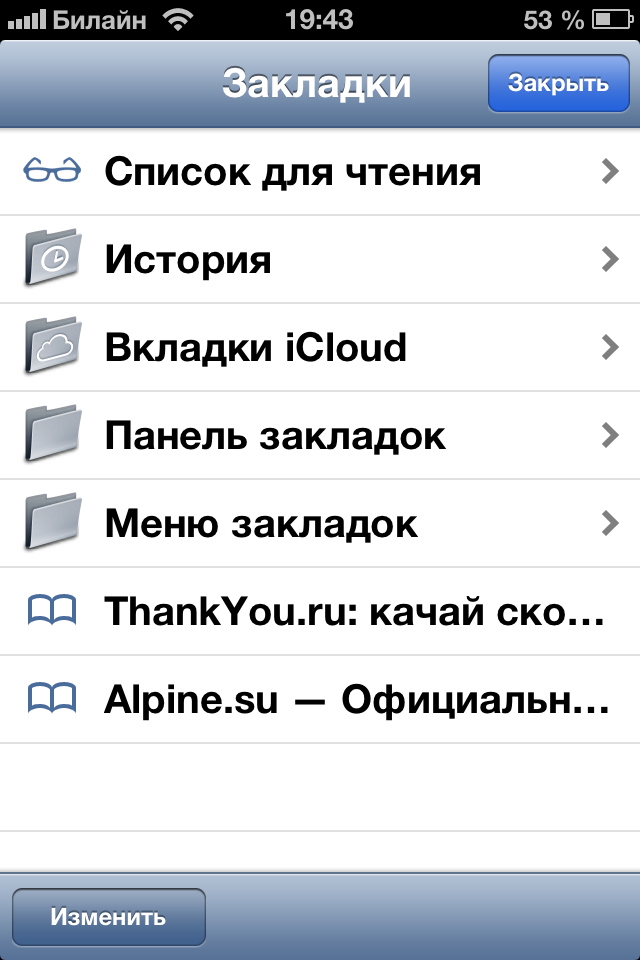 Для многих, в том числе и для меня, нажатие этой кнопки позволяло легко забыть о когда-либо состоявшемся звонке.
Для многих, в том числе и для меня, нажатие этой кнопки позволяло легко забыть о когда-либо состоявшемся звонке.
В iOS 6 появилась новая возможность перемещать значок телефона на экране вертикально, открывая два действия: «Напомнить позже» и «Ответить сообщением». Выбор любого из них дает вам еще больше возможностей, таких как напоминания о местоположении и времени под кнопкой «Напомнить мне позже» и пару быстрых ответов, доступных в разделе «Ответить на сообщения». Вы можете редактировать сообщения быстрого ответа в разделе «Настройки»> «Телефон»> «Ответить сообщением» или ввести ответ вручную.
Удивительно, какое влияние может оказать это простое изменение, позволившее мне гораздо усерднее отвечать на телефонные звонки.
Бывают случаи, когда вы вообще не хотите отвечать на звонки, и Apple вас прикроет и в этом случае. В iOS 6 появилась новая общесистемная функция «Не беспокоить», которую можно включить вручную или настроить для активации в настраиваемые часы.
Новая функция «Не беспокоить» блокирует все вызовы и уведомления, не позволяя вашему iPhone светиться посреди ночи предупреждениями и нежелательными звонками.
Функция «Не беспокоить» делает именно это: блокирует все вызовы и уведомления, что эффективно избавляет ваш телефон от подсветок посреди ночи для предупреждений и нежелательных вызовов. Вы также можете создать пользовательскую группу людей, чьи звонки будут разрешены, несмотря ни на что, даже если включен режим «Не беспокоить». Есть даже настройка, которая позволяет звонку проходить, если один и тот же номер телефона звонит более одного раза в течение трехминутного промежутка времени. Это разработано, чтобы помочь вызывающему абоненту подключиться в случае чрезвычайной ситуации. Режим «Не беспокоить» можно активировать с помощью переключателя в приложении «Настройки»; определенные настройки можно изменить в меню «Настройки»> «Уведомления»> «Не беспокоить».
Siri улучшена, но все еще находится в бета-версии
В прошлом году, несмотря на статус бета-версии, Siri была звездой шоу; в этом году, пока технология все еще официально находится в стадии бета-тестирования, она придумывает новые трюки.
Начнем с того, что Siri доступна на большем количестве устройств. С iOS 6 он доступен на iPhone 4s и iPhone 5 (разумеется), а также на iPad с дисплеем Retina этого года и iPod touch пятого поколения.
Siri может дать вам быстрый доступ к информации о ресторанах.
Как и раньше, Siri по-прежнему требуется активное подключение к Интернету, но теперь у нее есть доступ к большему количеству баз данных. В результате Siri теперь может обрабатывать новые темы. позволить iPhone отвечать на ваши вопросы о времени показа фильмов в местных кинотеатрах; вопросы об актерах, режиссерах, фильмах и рейтингах; и вопросы о спортивных результатах, турнирной таблице, расписании команд и статистике игроков. Siri также может помочь вам найти и забронировать места в местных ресторанах. (Чтобы забронировать места, Siri запускает приложение OpenBook.)
Хотите еще? Вы можете использовать Siri, чтобы прокладывать голосовые маршруты до любого пункта назначения. Скажите Siri «Проложить курс до ближайшего итальянского ресторана с самым высоким рейтингом», и она проложит лучший маршрут и расскажет о направлениях в режиме реального времени с помощью нового приложения «Карты» (см. ниже). Она даже ответит на такие вопросы, как «Мы уже там?»
ниже). Она даже ответит на такие вопросы, как «Мы уже там?»
Недостаточно? Siri теперь может запускать приложения с помощью голосовой команды, что действительно полезно, и может публиковать обновления статуса в FaceBook и Twitter. Если вы хотите больше узнать о Siri, вот список всех команд, которые вы можете использовать.
Apple, пытаясь расширить охват Siri, также заключила сделки с автопроизводителями, чтобы интегрировать кнопку Siri в их автомобили. «Глаза свободны», как это называется, большинство производителей автомобилей должны использовать в некоторых моделях автомобилей, начиная с 2013 года.
Как функция Siri работает в реальной жизни? Не так хорошо, как когда это было впервые объявлено. Слишком часто требуется две попытки, чтобы получить правильный ответ, потому что в первый раз вопрос необъяснимым образом переводится на тарабарщину. Например, «Сири, позвони моему папе» однажды дал мне такой ответ: «Извини, Майк, я не понимаю: «Дай мне ложку для салата». , обрывки предложений и подобные инциденты — это не Apple-подобный опыт, который будет отговаривать людей от использования этого сервиса. Вещи нуждаются в дальнейшем улучшении, если эту технологию следует считать чем-то большим, чем новинкой, и я говорю это как человек, который использует Siri не менее дюжины раз в день.
, обрывки предложений и подобные инциденты — это не Apple-подобный опыт, который будет отговаривать людей от использования этого сервиса. Вещи нуждаются в дальнейшем улучшении, если эту технологию следует считать чем-то большим, чем новинкой, и я говорю это как человек, который использует Siri не менее дюжины раз в день.
Карты
Карты были одной из основных функций, о которых было объявлено на WWDC, и это очень важно: с момента появления iPhone пять лет назад Apple полагалась на Google в отношении серверных данных, лежащих в основе приложения «Карты». Но юридические и политические разногласия между двумя компаниями привели к расколу. Результат? Начиная с iOS 6, Google перестал быть поставщиком данных для Карт; Вместо этого Apple теперь использует ресурсы, полученные в результате сделки с Open Street и от альянсов с другими компаниями, такими как Yelp и OpenTable.
Насколько хорошо это работает? Во-первых, Карты основаны на векторах, поэтому графические изображения и текст остаются четкими, сфокусированными и чистыми, особенно в стандартном режиме по умолчанию. Использование гибридного или спутникового режима — любой из них можно включить, коснувшись загиба страницы в правом нижнем углу — загружается немного дольше, но текст остается четким. В отличие от предыдущих итераций Карт, новая версия поддерживает больше, чем просто увеличение/уменьшение масштаба и панорамирование; теперь вы можете масштабировать щипком, а скручивание пальцев вращает карту. Если вы возьмете два пальца и нажмете вверх/вниз, отображаемая карта изменит перспективу.
Использование гибридного или спутникового режима — любой из них можно включить, коснувшись загиба страницы в правом нижнем углу — загружается немного дольше, но текст остается четким. В отличие от предыдущих итераций Карт, новая версия поддерживает больше, чем просто увеличение/уменьшение масштаба и панорамирование; теперь вы можете масштабировать щипком, а скручивание пальцев вращает карту. Если вы возьмете два пальца и нажмете вверх/вниз, отображаемая карта изменит перспективу.
Карты основаны на векторах, поэтому графические объекты и текст остаются четкими, сфокусированными и чистыми, особенно в стандартном режиме по умолчанию.
Общий интерфейс немного подчищен: на iPad верхнее меню содержит Направления, Закладки и Область поиска с всплывающим списком недавних местоположений; на iPhone порядок следующий: «Маршруты», «Поиск» и «Закладки», а в меню отсутствует избыточная кнопка «Поиск». Вместо этого поиск активируется простым касанием овальной области ввода текста. Стрелка «Найти меня» была перемещена в нижний левый угол и теперь находится рядом с трехмерным значком.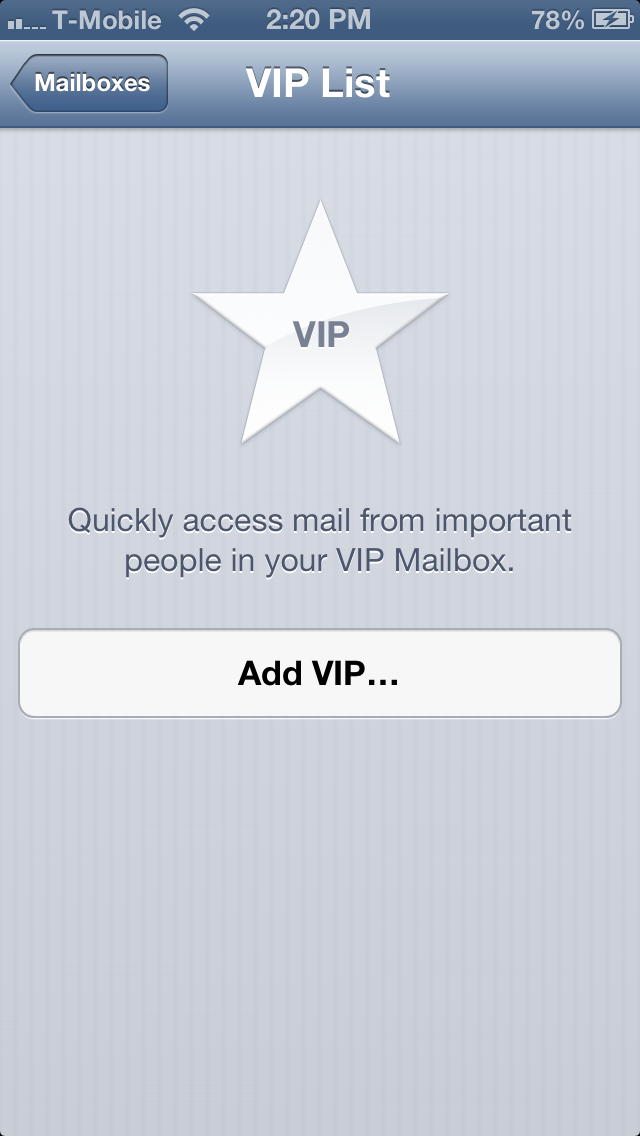 Как и прежде, нажатие стрелки «Найти» один раз отображает ваше местоположение на карте и дважды активирует режим компаса, который удобен для определения направления движения.
Как и прежде, нажатие стрелки «Найти» один раз отображает ваше местоположение на карте и дважды активирует режим компаса, который удобен для определения направления движения.
При увеличении масштаба карты отображаются местные детали, такие как расположение ресторанов и другие достопримечательности. При нажатии на любой из них отображается всплывающее окно с именем, рейтингом Yelp и количеством отзывов, а также кнопка для автоматического направления и маршрутизации. При нажатии на кнопку «Информация» отображается еще больше информации, включая тип ресторана, его телефон/веб-сайт/уличный адрес, а также отзывы и фотографии. И если вы хотите продолжить расследование, коснувшись любого из отзывов или фотографий, вы запустите приложение Yelp. Если Yelp не установлен, вы попадете в App Store, где сможете его загрузить. Обратная сторона? Списки в Картах далеко не так полны, как в Картах Google. К счастью, Google Планета Земля по-прежнему доступна для отдельной загрузки, так что вы можете получить лучшее из обоих миров.
Вот вид на область недалеко от Сан-Франциско, как показано в Flyover, который дает вам трехмерное изображение нескольких крупных городов.
Карты также отображают трафик и информацию о любых задержках, доступ к которым можно получить с помощью значков рядом с красными зонами трафика. Это может помочь вам спланировать, следует ли вам переждать пробку или найти другой маршрут. И если вы используете Siri для навигации по маршруту, он предложит альтернативный маршрут, когда он будет доступен. Хороший.
Нажав кнопку «Маршруты», вы сможете указать начальное и конечное местоположение, а также выбрать направление движения на автомобиле, пешком или на общественном транспорте. Последняя функция запускает стороннее приложение по вашему выбору или, если у вас его нет на телефоне, переводит вас в App Store. Это небольшой шаг назад по сравнению с более ранними версиями, которые полагались на данные Google для всего, устраняя необходимость в сторонних приложениях. (Я совершенно уверен, что разработчики этих приложений не жалуются. ) В конце концов, выход из нового приложения Apple Maps может быть немного неудобным, но если результаты полезны — а они таковы — мало кто будет жаловаться.
) В конце концов, выход из нового приложения Apple Maps может быть немного неудобным, но если результаты полезны — а они таковы — мало кто будет жаловаться.
Связанный:
- Унифицированные коммуникации
- Мобильный
- Сеть
- Операционные системы
- Корпоративные приложения
- Малый и средний бизнес
Страница 1 из 2
7 неудобных истин о тренде гибридной работы
Обзор iOS 6 | Надежные отзывы
Вердикт
Плюсы
- Улучшенная Siri
- Достойная производительность
Минусы
- Новые Карты немного хреновые
- Сберкнижка пока не очень полезна
- Никаких особо значительных изменений
Основные характеристики
- Интеграция с Facebook
- Обновлен Siri
- Карты Apple
- Сберкнижка
Введение
Запуск iPhone 5 принес с собой совершенно новую версию программного обеспечения iOS. iOS 6 приходит на смену iOS 5.1.1, первому большому обновлению примерно за год. Он будет работать на iPad, iPhone и iPod touch, но в мире, где скоро выйдет Windows Phone 8, а Google только что избавился от множества проблем с Android 4.1 Jelly Bean. Достаточно ли Apple сделала, чтобы не отставать?
iOS 6 приходит на смену iOS 5.1.1, первому большому обновлению примерно за год. Он будет работать на iPad, iPhone и iPod touch, но в мире, где скоро выйдет Windows Phone 8, а Google только что избавился от множества проблем с Android 4.1 Jelly Bean. Достаточно ли Apple сделала, чтобы не отставать?
Карты для iOS 6
Самый драматический шаг, который Apple сделала с iOS 6, заключается в отказе от приложения Карт на базе Google Maps и замене его собственной картографической системой. Может ли это быть вызвано обострением уже похожего на лесной пожар соперничества между Apple и Google? Возможно, и создавая собственное решение с нуля, Apple может вступить в гигантскую коровью лепешку.
Впервые загружаю приложение «Карты» для iOS 6 в центре Лондона, первые впечатления довольно хорошие. Внешний вид стандартных карт представлений оформлен более тщательно, чем часто прозаически выглядящая альтернатива Google, и делает ключевые местные достопримечательности более четкими, чем в старом приложении.
В преддверии выпуска iOS больше всего привлекла новая причудливая 3D-графика в новом приложении. Он заменяет плоский спутниковый вид своего предшественника и добавляет к нему контуры земли и даже отдельные модели зданий в городах. Это делает Apple Maps немного похожим на игру-симулятор полета и должно — по крайней мере теоретически — упростить навигацию в большом городе, где плоский вид со спутника может показаться месивом серых фигур. В конце концов, мы не ходим по крышам.
Однако в использовании Apple Maps есть свои преимущества. Его механизм планирования путешествий кажется довольно своеобразным и обычно дает менее надежные результаты, чем мы привыкли. И есть много сообщений о том, что некоторые части Великобритании еще не обслуживаются базой данных достопримечательностей Apple.
Многие технологические компании сообщают о незавершенных проектах — на самом деле, постоянно — но то, что приложение Apple Maps может показаться шагом назад (хотя и красивым), — это разочарование, совершенно не похожее на Apple. Пользователи iPhone 4 также не получают шикарного 3D-режима, который кажется чем-то вроде ненужного сокращения.
Пользователи iPhone 4 также не получают шикарного 3D-режима, который кажется чем-то вроде ненужного сокращения.
Прочитайте наш предварительный просмотр iPhone 5 >
Интеграция iOS 6 с Facebook
Если в Apple Maps есть нечто большее, чем намек на эгоизм Apple, то улучшенная интеграция с социальными сетями в iOS 6 совершенно противоположна. Это равносильно открытию системы Apple, даже если дверь сейфа приоткрылась достаточно, чтобы пропустить тонкую полоску света.
Facebook и Twitter — две социальные сети, которые были объединены в iOS 6, и они были втиснуты в некоторые из основных частей системы. Наиболее полезно то, что в раскрывающейся панели уведомлений есть поле для публикации статуса. Хотя он может оставить панель в состоянии занятости, похожем на Android, после того, как вы подключили несколько приложений, он пригодится, в частности, для зависимых от Twitter.
Часть загрузки приложения Photo Gallery также была переработана. Вместо унылого списка опций Apple создала красочную панель значков для различных портов захода, включая, как вы уже догадались, Facebook и Twitter.
Вместо унылого списка опций Apple создала красочную панель значков для различных портов захода, включая, как вы уже догадались, Facebook и Twitter.
Ни то, ни другое не кажется особенно радикальным изменением. Это просто впихивание Facebook и Twitter в части существовавшей ранее системы, что заставляет задуматься, почему Apple потребовалось так много времени.
iOS 6 Сири
Продолжая тему повторяющихся обновлений, виртуальный друг Siri, похожий на Hal-9000, подвергся капитальному ремонту. Теперь он позволит вам проверять информацию о таких вещах, как спортивные события, а также информацию о фильмах и обзоры.
Раньше вы могли задавать Siri такие вопросы, но это неизменно загружало вас в браузер Safari, что равносильно тому, что ваша мама делала домашнюю работу за вас. Однако теперь все это остается в Siri.
Теперь вы также можете запускать приложения из Siri
Информация, доступная в Великобритании, кажется довольно ограниченной. Информация о фильмах показала себя достаточно хорошо, так как там меньше разногласий между Великобританией и США, но при поиске подробностей о футболе все, что менее известно, чем футбол Премьер-лиги, привело к ответам, касающимся американских команд и видов спорта. Когда мы спросили Siri о последних событиях в «Лидс Юнайтед», она ответила какой-то чушью о лиге MLS — совсем не то, чем мы были. Однако Siri постепенно становится лучше.
Информация о фильмах показала себя достаточно хорошо, так как там меньше разногласий между Великобританией и США, но при поиске подробностей о футболе все, что менее известно, чем футбол Премьер-лиги, привело к ответам, касающимся американских команд и видов спорта. Когда мы спросили Siri о последних событиях в «Лидс Юнайтед», она ответила какой-то чушью о лиге MLS — совсем не то, чем мы были. Однако Siri постепенно становится лучше.
iOS 6 Passbook
Еще один потенциально захватывающий аспект iOS 6, которому, похоже, мешает то, что он британец, — это Passbook. Это основное оправдание Apple за то, что она не включила в iPhone 5 возможность подключения NFC, поскольку утверждает, что Passbook может делать все, что вам нужно. Мы не уверены.
Сберкнижка — это место для хранения таких вещей, как цифровые билеты в кино, билеты на поезд, посадочные талоны на самолет и так далее. Он работает как папка с виртуальными документами и требует, чтобы вы подключали приложения, относящиеся к компаниям на другом конце, приложения, загруженные из App Store.
На момент написания только приложение Lufthansa появилось в поиске в App Store. Так что прямо сейчас, если вы не большой путешественник и большой поклонник этой немецкой авиакомпании, это не особенно полезно. Мы ожидаем, что эта функция будет быстро расти в ближайшие недели и месяцы, но на данный момент мы не уверены в решении Apple отказаться от надлежащего стандарта беспроводных платежей. Что бы Apple ни говорила, Passbook на самом деле не замена такой технологии.
iOS 6 Камера и панорама
С точки зрения Великобритании, это начинает звучать так, как будто мы не получаем особенно выгодную сделку с iOS 6, обновлением, которое предположительно является довольно крупным. Тем не менее, посмотрите на менее ориентированные на местоположение обновления, и мы получим несколько полезных плюшек.
Лучшее, пожалуй, это новый панорамный режим камеры. Это безобидно находится в меню «Настройки» стандартного приложения камеры и делает снимок вашего окружения в высоком разрешении шириной примерно 3 МБ. В типичном для Apple стиле он очень прост в использовании — вы просто медленно поворачиваете свой iPhone, пытаясь удержать направляющую линию на одном уровне.
В типичном для Apple стиле он очень прост в использовании — вы просто медленно поворачиваете свой iPhone, пытаясь удержать направляющую линию на одном уровне.
Впечатляющее качество, хорошее управление изменениями интенсивности света. Однако, как и в большинстве панорамных приложений, он борется с некоторыми прямыми линиями, как вы можете видеть в искажении поручня ниже. Как видите, в других местах искажений практически нет, так что мы не могли так сильно покачивать телефон.
Сегодняшний шедевр – «Одинокий мужчина»
Но пользователей iPhone 4 опять разочаровывает, потому что Panorama в этой модели отсутствует.
iOS 6 iTunes и App Store
Не все новые элементы iOS 6 являются функциональными изменениями. Некоторые из них эстетичны. Изменилась, например, цветовая схема многих частей ОС. Светло-голубые и серые цвета меню были заменены более мрачными темно-серыми и черными тонами. Apple надевает Ray-Ban и делает все возможное, чтобы выглядеть круто, и хотя это может показаться вам немного странным в течение примерно 22 минут, мы полагаем, что большинство людей забудут, что произошли изменения в течение недели или двух. .
Apple надевает Ray-Ban и делает все возможное, чтобы выглядеть круто, и хотя это может показаться вам немного странным в течение примерно 22 минут, мы полагаем, что большинство людей забудут, что произошли изменения в течение недели или двух. .
Apple также внесла еще несколько существенных изменений во внешний вид своих цифровых витрин. Внешний интерфейс iTunes стал намного более флэш-памятью, чем раньше, с интерфейсом, который на самом деле ближе к приложению Spotify, чем к довольно уравновешенному подходу, который раньше был у iTunes. Теперь это больше визуально, позволяя обложкам альбомов выступать как часть визуальной архитектуры портала, а не ограничивать все нарисованными линиями интерфейса.
Принципиально не меняет работу iTunes, но делает его более современным.
iOS 6 Браузер и электронная почта
Визуальные улучшения сочетаются с функциональными преимуществами в обновлениях браузера Safari. Apple добавила в iOS 6 полноэкранный ландшафтный режим, позволяющий избавиться от всех занимающих много места элементов пользовательского интерфейса с помощью новой кнопки, расположенной в главном навигационном меню.
Вы также можете сохранять полные веб-страницы для просмотра в автономном режиме, что пригодится, если вы путешествуете под землей по дороге на работу или живете в районе с плохим приемом 3G. Как и в случае с давно грядущими обновлениями социальных сетей, они выглядят как функции, которые могли быть реализованы некоторое время назад и уже доступны через сторонние приложения.
Приложение электронной почты получило несколько аналогичных улучшений. Теперь вы можете пометить контакты электронной почты как «VIP», что направит их в специальный, важный почтовый ящик. Это оптимизация электронной почты в стиле Apple.
Game Center для iOS 6
Более интересными, но чаще всего упускаемыми из виду, являются улучшения iOS 6, внесенные в Game Center, который Apple использует для Xbox Live. Он выглядит более-менее так же, но теперь вы можете отправлять игровые задания своим друзьям.
Как только они победят их, вы получите уведомление и сможете отправлять свои личные язвительные сообщения вместе с каждым вызовом. У нас есть ощущение, что это может не очень понравиться многим, кто на самом деле получил бы удовольствие от его использования, но это изящное дополнение, которое должно добавить дополнительный заряд адреналина в и без того яркую сцену игр для iPhone.
У нас есть ощущение, что это может не очень понравиться многим, кто на самом деле получил бы удовольствие от его использования, но это изящное дополнение, которое должно добавить дополнительный заряд адреналина в и без того яркую сцену игр для iPhone.
Режимы «Не беспокоить» и «Конфиденциальность» для iOS 6
Звучит слишком весело для вас? Apple также упрощает работу в темноте благодаря режимам «Не беспокоить» и «Конфиденциальность». Вы можете запланировать время, когда телефон не будет оповещать вас об электронных письмах и так далее, что значительно упростит вам качественное времяпрепровождение вдали от постоянно ворчащего партнера, которым является современный смартфон.
Это будет особенно удобно для тех, кто не хочет, чтобы ужасный хор будильника сопровождался блеющей кодой звука уведомления электронной почты iPhone. Благословен.
Производительность iOS 6
До сих пор мы в основном рассматривали новые функции iOS 6 и то, стоит ли с ними заморачиваться, но, пожалуй, самое важное заключается в том, что это не портит основной опыт работы с iOS.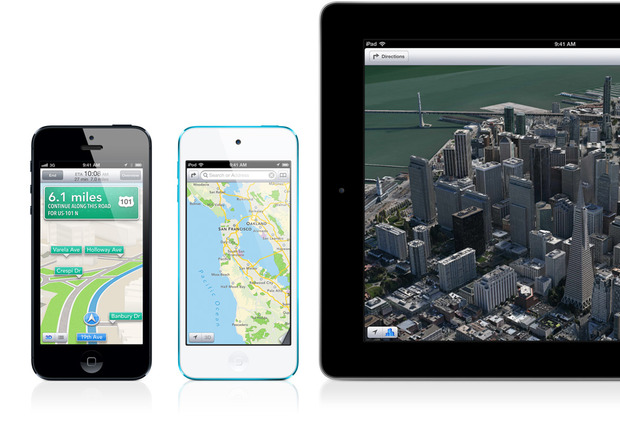
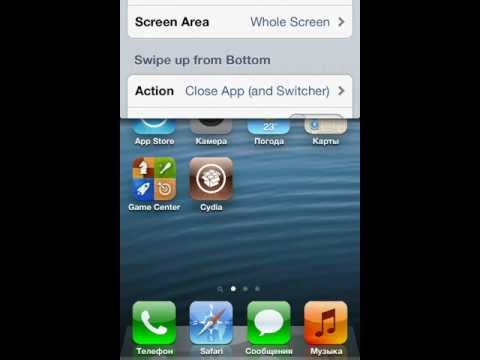 При отправки сообщений на любой из двух адресов письма все равно будут появляться в одном и том же почтовом ящике iCloud.
При отправки сообщений на любой из двух адресов письма все равно будут появляться в одном и том же почтовом ящике iCloud.